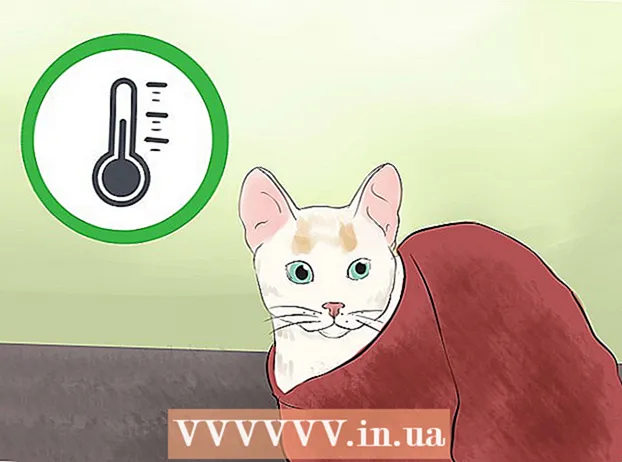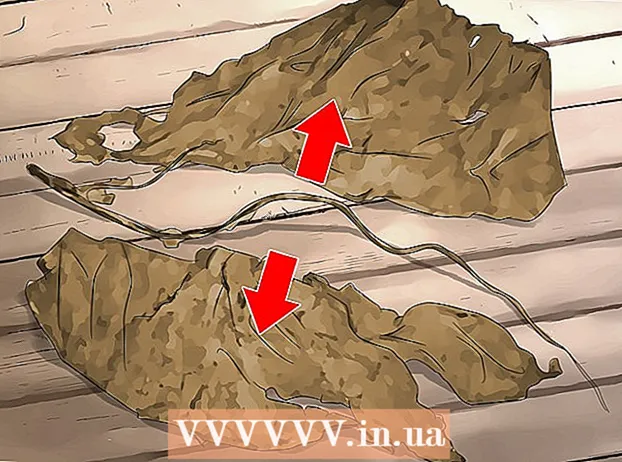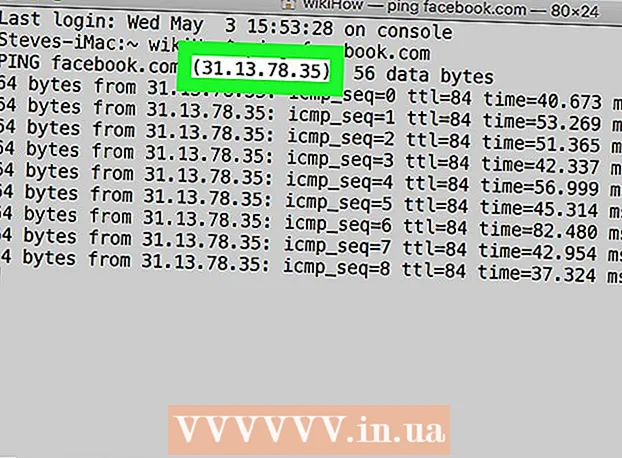Höfundur:
Laura McKinney
Sköpunardag:
9 April. 2021
Uppfærsludagsetning:
1 Júlí 2024
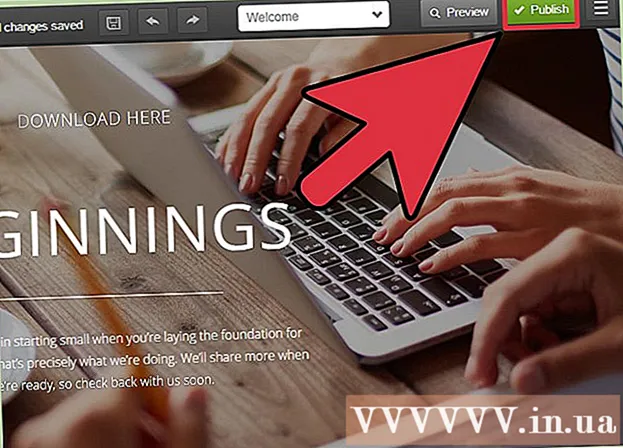
Efni.
Að útvega skrár til að hlaða niður skrám á vefsíðu þinni er algeng þörf og það eru margar leiðir til að gera þetta. Síður sem bjóða upp á vefsköpunartæki eins og GoDaddy, WordPress og Weebly hafa oft þann eiginleika að hlaða inn skrám um leið og þeir búa til tengil. Ef þú byggir vefsíðuna þína frá grunni, getur þú búið til marga hlekki fyrir niðurhal með því að nota einfaldan HTML kóða fyrir skrárnar sem hýst eru á netþjóninum þínum.
Skref
Aðferð 1 af 5: Notaðu HTML
Búðu til HTML síðu ef ekki þegar. Þú bætir við hleðslutæki á HTML vefsíðuna. Ef þú ert ekki búinn að því geturðu búið til einfalda HTML síðu til að prófa niðurhalstengilinn. Sjá grein Búa til einfalda vefsíðu með HTML fyrir nánari upplýsingar.

Opnaðu möppuna á netþjóninum fyrir bæði síðuna og skrána. Auðveldasta leiðin til að tengja skrá er að setja hana í sömu möppu og HTML skrá síðunnar. Notaðu Stjórnborð skjalastjórans eða skráarskoðara í FTP forritinu til að fletta að möppunni sem inniheldur HTML skrána sem þú bætir tenglinum við.- FTP viðskiptavinur þinn ætti að vera forstilltur til að tengjast vefþjóninum þar sem þú hefur hlaðið síðunni þinni inn á hann áður. Ef ekki, getur þú lært sjálfur hvernig á að nota FTP til að stilla FTP viðskiptavininn þinn og tengjast netþjóninum þínum.
- Ef vefsíðan þín er með stjórnborð á netinu, hefurðu aðgang að skrám á netþjóninum þínum beint í gegnum tengi vefumsýslu. Þú hefur einnig sömu heimild þegar þú skráir þig inn á síðuna þína sem stjórnandi. Þegar þú ert kominn í stjórnborðið skaltu velja „File Manager“.
- Ef þú bjóst til vefsíðu þína með því að nota vefsíðugerð eins og WordPress, Weebly eða Wix geturðu séð nákvæmar leiðbeiningar fyrir hverja aðferðina hér að neðan.

Hladdu upp skránni sem þú vilt tengja. Þú hefur leyfi til að hlaða inn allnokkrum skráargerðum, frá PDF í ZIP. Athugaðu að sumir netþjónar munu takmarka skráarstærðirnar sem leyfilegt er að hlaða upp og stórar skrár geta borðað bandbreidd þína nokkuð fljótt. Sumir vafrar loka jafnvel fyrir mögulega skaðlegar skrár eins og EXE eða DLL svo að gestir á vefsíðunni þinni geti ekki hlaðið niður.- Til að hlaða inn skrám með FTP forriti, dragðu skrána í möppuna í FTP glugganum sem þú vilt hlaða upp. Upphleðsla hefst strax. Upphleðsluhraði verður venjulega mun hægari en niðurhalshraði, svo það getur tekið smá tíma fyrir skrána að hlaðast upp með góðum árangri.
- Ef þú ert að nota sýndarstjórnun skjalastjóra þarftu að smella á „Upload“ hnappinn efst á skjánum. Leitaðu að skránni á tölvunni sem þú vilt hlaða upp. Þú verður að bíða lengi eftir að hlaða stórum skrám á netþjóninn þinn.

Opnaðu vefsíðuna sem þú vilt bæta við hlekknum í kóða ritstjóra. Þegar skránni hefur verið hlaðið inn þarftu að bæta við krækju á hana á vefsíðunni þinni. Opnaðu HTML skrána sem þú vilt bæta hlekknum við. Þú getur tvísmellt á það í Stjórnborð skráarstjórans til að opna það með innbyggða síðu ritlinum. Ef þú ert að nota FTP skaltu hægrismella á HTML skrána á netþjóninum og smella svo á „Opna með“ til að opna hana í texta eða kóða ritstjóra.
Leitaðu að staðsetningu á síðunni þar sem þú vilt bæta við hlekknum. Settu bendilinn í stöðu í kóðalínunni þar sem þú vilt setja niður hlekkinn. Þetta gæti verið í meginmáli málsgreinarinnar, neðst á síðunni eða annars staðar.
Bættu kóðanum fyrir hlekkinn. Sláðu inn HTML5 kóðann hér fyrir neðan fyrir niðurhalstengilinn þinn. Niðurhal mun hefjast um leið og notandinn smellir á hlekkinn. Ef skránni er hlaðið niður í sömu möppu og HTML skrána, notaðu einfaldlega nafnið og viðbótina. Ef skráin er í annarri möppu þarftu að bæta við skráarsamsetningu.
- Fasteignir sækja virkar ekki í Safari, Internet Explorer eða Opera Mini. Notendur þessara vafra verða að opna skrána á nýrri síðu og vista hana handvirkt.
Búðu til hleðsluhnapp í stað krækju. Þú hefur leyfi til að nota textaskiptamyndir til að búa til niðurhalstengla. Þessi hnútamynd verður að vera til á vefþjóninum þínum.
Endurnefnið skrána sem hlaðið hefur verið niður. Ef skilgreina (skilgreina) eiginleika sækjaÞú getur endurnefnt skrána þegar einhver halar henni niður. Þetta auðveldar notendum að þekkja skrárnar sem þeir hlaða niður frá þér.
Vistaðu breytingarnar þínar í HTML skrá. Þegar þú ert sáttur við kóðalínuna þína þarftu að vista breytingar þínar í HTML skránni og hlaða henni upp aftur ef nauðsyn krefur. Þú ættir að geta séð nýja niðurhalshnappinn beint á vefsíðunni þinni. auglýsing
Aðferð 2 af 5: Notkun WordPress
Opnaðu síðuna þína í WordPress ritstjóranum. Ef þú notar WordPress til að stjórna og birta vefsíðuna þína geturðu notað innbyggð verkfæri til að bæta við hlekkjum á hvaða síðu sem er. Skráðu þig inn í aðal WordPress tengi við admin reikninginn.
Settu bendilinn þar sem þú vilt að hlekkurinn birtist. Þú hefur leyfi til að setja tengla í miðja málsgrein eða búa til nýja línu fyrir hana.
Smelltu á hnappinn „Bæta við fjölmiðli“. Þú finnur þennan hnapp fyrir ofan verkfærin fyrir efst á síðunni.
Smelltu á "Hlaða inn skrám" og dragðu síðan skrána yfir í gluggann. Þú hefur rétt til að hlaða inn mörgum mismunandi skrám, en WordPress getur takmarkað stærðina eftir tegund reiknings þíns.
- Það getur tekið nokkurn tíma að klára að hlaða inn skránum þínum þar sem upphleðsluhraðinn fyrir flestar tengingar er alltaf hægari en niðurhalshraðinn.
Bættu við lýsingu fyrir skrána. Þú getur slegið inn lýsingu neðst í skránni í Add Media glugganum. Þetta mun vera textinn sem birtist sem niðurhalstengill.
Smelltu á hnappinn „Settu inn í færslu / síðu“. Þetta skref setur niður hlekkinn í bendilinn. Athugaðu að krækjan mun leiða til viðhengissíðunnar frekar en raunverulegu skjalsins. Þetta er takmörkun á WordPress hugbúnaðinum. auglýsing
Aðferð 3 af 5: Notaðu Weebly
Opnaðu vefsíðu þína í Weebly ritstjóranum. Skráðu þig inn á Weebly síðuna og opnaðu vefsíðuna þína með Weebly ritstjóranum.
Veldu textann eða hlutinn sem þú vilt breyta í hlekkinn. Þú getur annað hvort auðkennt texta í textareitnum eða valið mynd á síðunni sem þú vilt breyta í niðurhalstengil fyrir skrána þína.
Smelltu á „Tengill“ hnappinn. Þegar textinn er valinn mun hann líta út fyrir að keðjutengillinn sé efst í ritstjóranum. Eftir að þú hefur valið mynd, smelltu á „Tengill“ í stjórnborði myndarinnar.
Veldu „File“ og smelltu síðan á "hlaða inn skrá". Þetta skref opnar skjalavafrann.
Veldu skrána sem þú vilt búa til niðurhalstengilinn fyrir. Eftir að þú hefur valið byrjar skráin að hlaðast upp.
- Venjulegum notendum er aðeins heimilt að hlaða niður skrám 5 MB eða minna. Premium notendur hafa stærðarmörk 100 MB.
Settu síðuna þína til að sjá nýja krækjuna. Þegar skránni hefur verið hlaðið upp er krækjan tilbúin til notkunar. Smelltu á Birta hnappinn til að nota breytingar þínar strax á síðuna. Gestir þínir munu nú geta smellt á hlekkinn og hlaðið niður skránni. auglýsing
Aðferð 4 af 5: Notaðu Wix
Opnaðu vefsíðuna þína í Wix ritstjóranum. Ef þú notar Wix til að búa til og hafa umsjón með síðunni skaltu skrá þig inn á Wix vefsíðuna og hlaða vefsíðunni þinni í síðuritstjórann.
Veldu textann eða myndina sem þú vilt breyta í hlekkinn. Þú hefur leyfi til að búa til tengla úr texta eða myndum á síðunni þinni.
Breyttu vali þínu í krækju. Skrefin fyrir texta og myndir eru svolítið öðruvísi:
- Texti - Smelltu á hlekkinn hlekkur í Textastillingar glugganum. Þessi hnappur lítur út eins og hlekkur. Þú munt opna hlekkjavalmyndina.
- Fyrir myndir - Veldu „Tengill opinn“ úr „Þegar mynd er smellt“ í valmyndinni Image Settings. Smelltu á „Bæta við hlekk“ í hlutanum „Hvað gerir hlekkurinn?“. Þetta skref opnar hlekkjavalmyndina.
Veldu „Document“ af listanum yfir valkosti fyrir tengla. Þetta skref gerir þér kleift að hlaða inn mörgum mismunandi textaskrám.
Smelltu á hnappinn „Veldu skrá“. Þetta skref opnar skráarsöfnunina.
Dragðu skrána sem þú vilt hlaða upp í gluggann. Þú hefur aðeins leyfi til að hlaða inn DOC, PDF, PPT, XLS, ODT skrár (og sum önnur aukasnið). Hvað þetta þýðir er að þú ert í grundvallaratriðum takmarkaður við að hlaða inn texta. Stærðarmörk skráar eru 15 MB.
Settu inn síðuna þína. Eftir að þú hefur hlaðið skránni inn er tengillinn þinn tilbúinn. Smelltu á hnappinn „Birta“ efst í hægra horninu til að vista breytingarnar og setja þær á síðuna. auglýsing
Aðferð 5 af 5: Notaðu GoDaddy
Opnaðu síðuna þína í GoDaddy ritstjóranum. Ef þú notaðir GoDaddy síðusmiðinn skaltu skrá þig inn á GoDaddy vefsíðuna og opna vefsíðuna þína í ritstjóranum.
Veldu hlutinn eða textann sem þú vilt breyta í krækjuna. Þú getur umbreytt hvaða hlut sem er á síðunni þinni í tengil, svo og hvaða texta sem er úr textareit. Ef þú vilt búa til niðurhalshnapp, smelltu á valkostinn „Hnappur“ úr vinstri valmyndinni til að setja inn.
Búðu til tengil úr völdum texta eða hlut. Ef þú velur hlut skaltu smella á Stillingar hnappinn til að opna valmyndina. Ef þú hefur valið texta, smelltu á „Tengill“ hnappinn í textasniðinu sem lítur út eins og tengill.
Smelltu á rauðu örina fyrir neðan „Link (URL)“ og veldu val þitt „Hlaða inn“. Þetta skref gerir þér kleift að velja hvaða skrár þú vilt hlaða inn á vefsíðuna þína.
Smelltu á „Browse“ hnappinn og finndu skrána sem þú vilt hlaða inn. Stærðarmörk skrár eru 30 MB. Þú hefur ekki leyfi til að hlaða inn HTML, PHP, EXE, DLL og mörgum öðrum mögulega skaðlegum skráargerðum.
Smelltu á „Settu inn“ þegar skránni er hlaðið inn. Þú munt sjá gátmerki við hliðina á skránni í glugganum þegar henni hefur verið hlaðið upp.
Smelltu á „Vista“ til að búa til hlekkinn. Með því að smella á „Vista“ verður skránni tengt textatenglinum eða hlutnum sem þú hefur búið til.
Smelltu á „Birta“ til að vista breytingar þínar á síðunni þinni. Þetta veldur því að nýi hlekkurinn er settur upp og allir sem heimsækja síðuna þína geta hlaðið niður tengdu skránni. auglýsing